Realme: Helligkeit des Bildschirms ändern
Du möchtest die Helligkeit des Bildschirms ändern? Wir zeigen dir, wie es auf dem Realme-Smartphone funktioniert!
Von Simon Gralki · Veröffentlicht am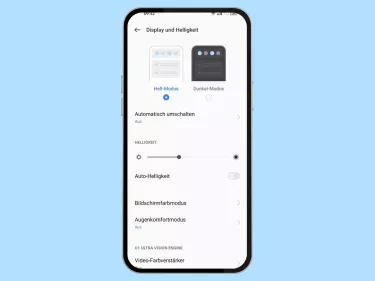
Automatische Helligkeit
Neben der individuellen Regulierung der Bildschirmhelligkeit auf dem realme-Smartphone kann auch die automatische Displayhelligkeit aktiviert werden, wobei sich die Helligkeit des Bildschirms automatisch an die Lichtverhältnisse der Umgebung anpasst.
Die automatische Displayhelligkeit empfielt sich, da der Bildschirm des realme-Smartphones zu den größten Verbraucher des Akkus gehört und somit die Akkulaufzeit eingespart werden kann.
Hinweis: Ist die Automatische Helligkeit aktiviert, kann sie mittels Schieberegler weiterhin jederzeit über die Schnelleinstellungen der Statusleiste oder den allgemeinen Einstellungen angepasst werden.



- Öffne die Einstellungen
- Tippe auf Display und Helligkeit
- Aktiviere oder deaktiviere Auto-Helligkeit
Helligkeit ändern
Die Bildschirmhelligkeit auf dem realme-Smartphone kann per Schieberegler ganz an die Bedürfnisse des Nutzers angepasst und stufenlos eingestellt werden.
Die Helligkeit des Displays lässt sich in den Einstellungen und in den Schnelleinstellungen der Statusleiste anpassen, um einen direkten Zugriff zu gewähren, falls sich die Umgebungsbeleuchtung spontan erhöht hat, wie beispielsweise bei Sonnenlicht.
Hinweis: Eine höhere Bildschirmhelligkeit bedeutet auch ein größerer Verbrauch des Akkus, was nicht außer acht gelassen werden sollte.



- Öffne die Einstellungen
- Tippe auf Display und Helligkeit
- Passe die Helligkeit an
Lerne das Betriebssystem realmeOS auf deinem Realme-Smartphone Schritt für Schritt kennen.








